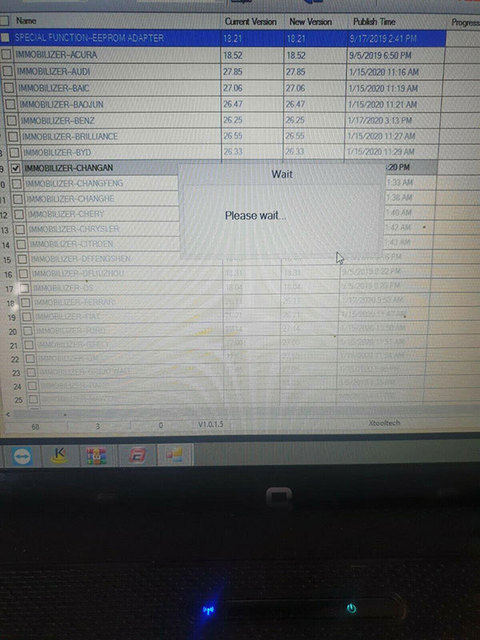(解決済み)アップグレード後のXTOOL X100 Pro2の白い画面
最近、一部のお客様から、XTOOL X100 Pro2 auto key programmerのアップデート後に問題が発生したというフィードバックが寄せられました。
Customer 1:アップグレードガイドに従ってX100 pro2を更新しましたが、機能しなくなり、常にこのページにとどまります。アンインストールしてもう一度ダウンロードしようとすると、デバイスが白い画面に表示されます。
Customer 2:x100 pro2を使用して、私のMercedes benz cla 45 2015の走行距離計を修正したいと思っています。最新のソフトウェアに更新しました。 x100 pro2を私の車のobd2ポートにOBD2-16赤いコネクターで接続し、ダッシュボード->アメリカを押すと、データの読み込みが始まりますが、しばらくすると白い画面になります。
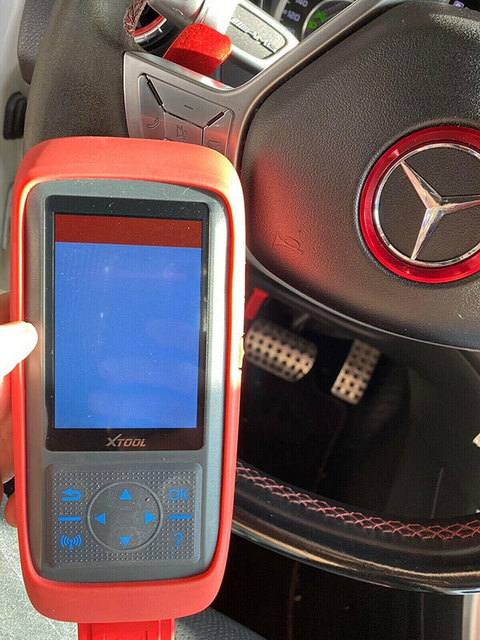
Customer 3:公式サイトからダウンロードしたアップグレードツールでx100 pro2をアップデートしています。その後、3台の車にそれを接続し、ダッシュボードオプションを選択します。OBDオプションを使用しても、何も機能せず、画面上部に赤いバーのみが表示された白い画面が表示されます。また、下の画像のようにログインアップグレードツールが表示されると、「パスへのアクセス…が拒否されました」というメッセージが表示されます。
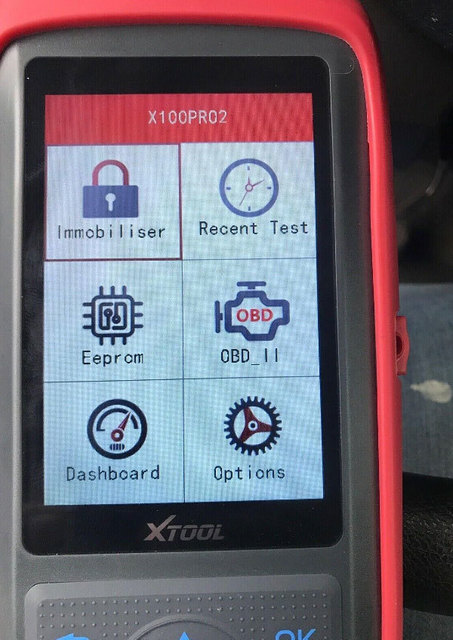
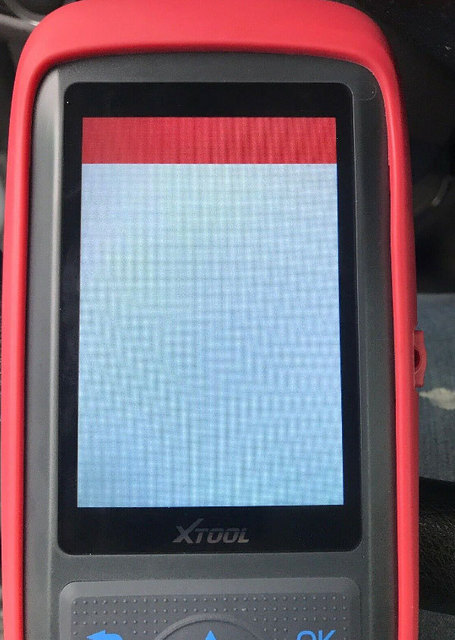
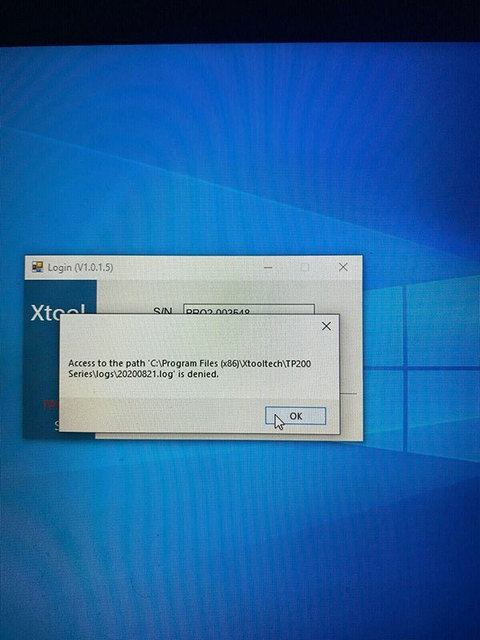
Eobdtool.co.ukエンジニアが提供するソリューション:
上記と同じエラーは、XTOOL X100 Pro2がアップデート後に白い画面に表示されることです。
以下の方法で正常に戻してください。
手順1:PRO2をWindows PCに接続し、メモリカードを見つけてフォーマットします。
ステップ2:アップグレードツールにログインし、[アップグレード]をクリックします
非常に重要です!!!
1.アップグレード中は、X100 Pro2キープログラマーのキーを操作したり、USBケーブルを取り外したりしないでください。
2.アップグレードのプロンプトが正常に表示されたら、USBケーブルを取り外して再接続します。
上記と同じエラーは、XTOOL X100 Pro2がアップデート後に白い画面に表示されることです。
以下の方法で正常に戻してください。
手順1:PRO2をWindows PCに接続し、メモリカードを見つけてフォーマットします。
ステップ2:アップグレードツールにログインし、[アップグレード]をクリックします
非常に重要です!!!
1.アップグレード中は、X100 Pro2キープログラマーのキーを操作したり、USBケーブルを取り外したりしないでください。
2.アップグレードのプロンプトが正常に表示されたら、USBケーブルを取り外して再接続します。
XTOOL X100 Pro2アップデートビデオ: